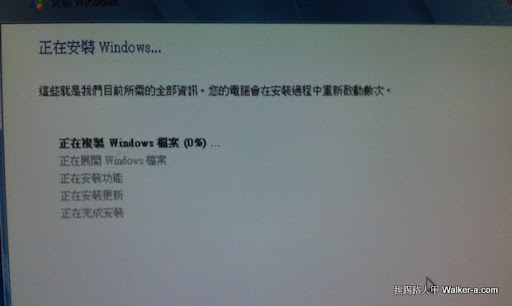取消windows 7的隱藏系統分區
微軟自從windows vista後的作業系統,在安裝時都會產生一個100M的隱藏分區,此隱藏分區主要是設計給 BitLocker encryption (磁碟加密)功能用的,Windows 7對於資料的保護不饋餘力,BitLocker會對磁區加密運算,讓資料不輕易被讀取,一般家用很少會用到這個功能,如果你不小刪除此分區,會導致分割區表產生錯誤,想要省一些硬碟空間與還原的單純化,刪除Windows 7的100M隱藏分區是不錯的方案。
或許硬碟容量已非吳下阿蒙,隨便就是TB以上的等級,但若是用在固態硬碟上,哪可是必須錙銖必較的,固態硬碟的寸土寸金是有目共睹的,容量就是金錢,想省一些荷包就來刪除100M的隱藏區分區吧!
▼Windows 7 安裝時若發現以有系統在硬碟內,此時會出現如下圖,選擇「自訂(進階)」來安裝一份新的 Windows系統,此時會不保留之前的檔案、設定與程式。
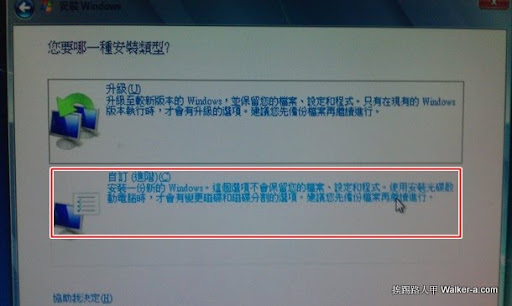
▼若是一個全新的硬碟,不要直接按下〔Enter〕,請選按紅色框內的「磁碟機選項」。
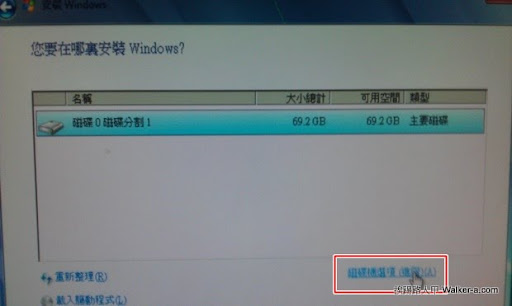
▼因之前硬碟有安裝過系統,所以先刪除原先的主要磁碟機(切記資料已備份)。
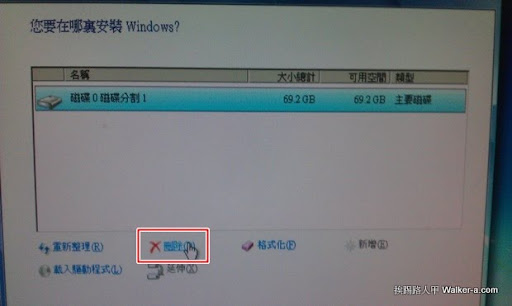
▼刪除前的確認畫面。
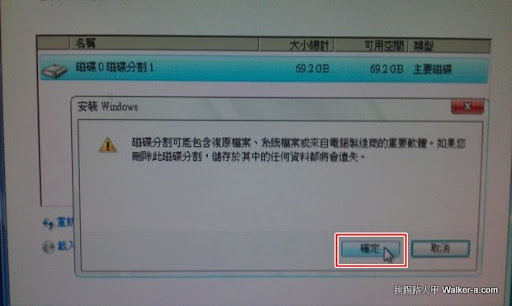
▼當你是一個全新的硬碟時,會出現下圖未配置的空間,按下紅色框內的「新增」。
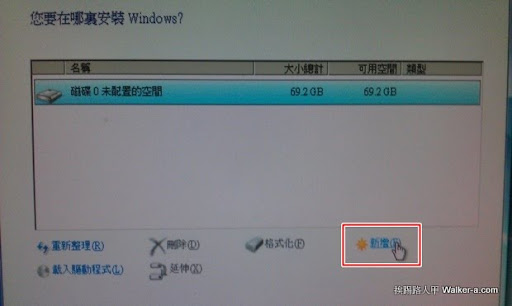
▼將硬碟大小切成原來的一半(自訂)後按下「套用」,此或會再出現確認的動作,所以按下「確定」囉。
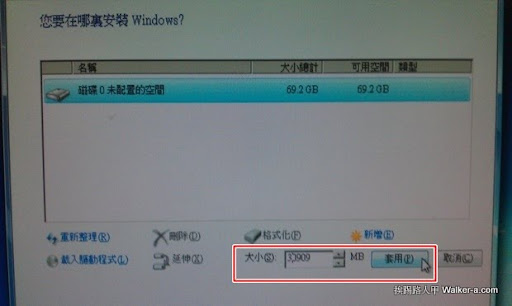
▼此時畫面上可以很清楚Windows 7幫我們自動規劃出一個100MB的系統保留區,可是安裝時會裝在分割區2的主要磁碟上,因此接下來就是要來動手腳了。首先點選100MB的系統保留區,按下紅色框內的「刪除」,一樣會出現確認的動作,仍然按下「確定」。
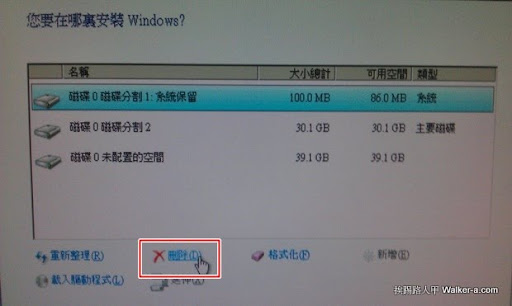
▼刪除後會顯示未配置的空間(100MB),選按紅色框內的「新增」。
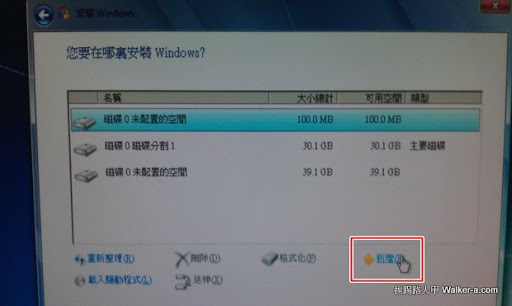
▼不修改直接按下「套用」。
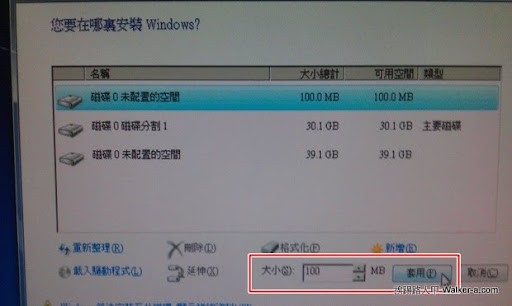
▼接下來你會看到主要磁碟機有兩個,一個是剛才利用刪除後再新增的100MB空間,另一個是現在要處理的分割區,點選紅色框內的「磁碟磁碟分割區2」並按下「刪除」,一樣會出現確認的動作,仍然按下「確定」。

▼刪除後發現已併入未配置的空間,此時選按100MB的主要磁碟機,並按下「延伸」。
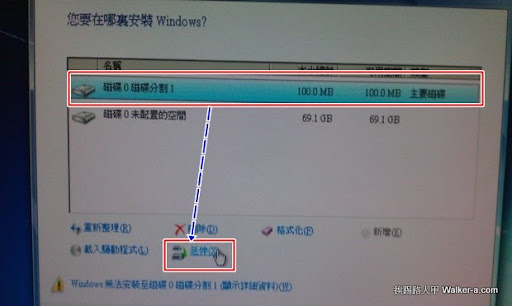
▼直接按下「套用」即會將剩下的空間併入分割區1上。
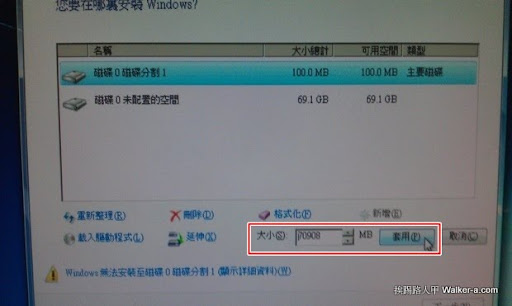
▼結果所有的空間都變成單一的主要磁碟,看到這個就成功了,按下紅色框內的「下一步」。
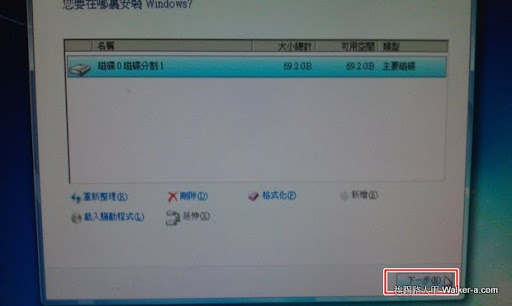
▼發下系統已經正式在安裝了,恭喜已經屏除了100MB隱藏的束縛了。